Cómo eliminar Crystal Stealer de los dispositivos comprometidos
![]() Escrito por Tomas Meskauskas el
Escrito por Tomas Meskauskas el
¿Qué tipo de malware es Crystal Stealer?
Crystal Stealer es un tipo de malware diseñado para robar información de los sistemas infectados. Se ha observado a ciberdelincuentes promocionando este ladrón a través de Telegram. Es habitual que este tipo de malware se ejecute de forma silenciosa, por lo que las víctimas pueden no ser conscientes de que sus ordenadores están comprometidos hasta que es demasiado tarde.
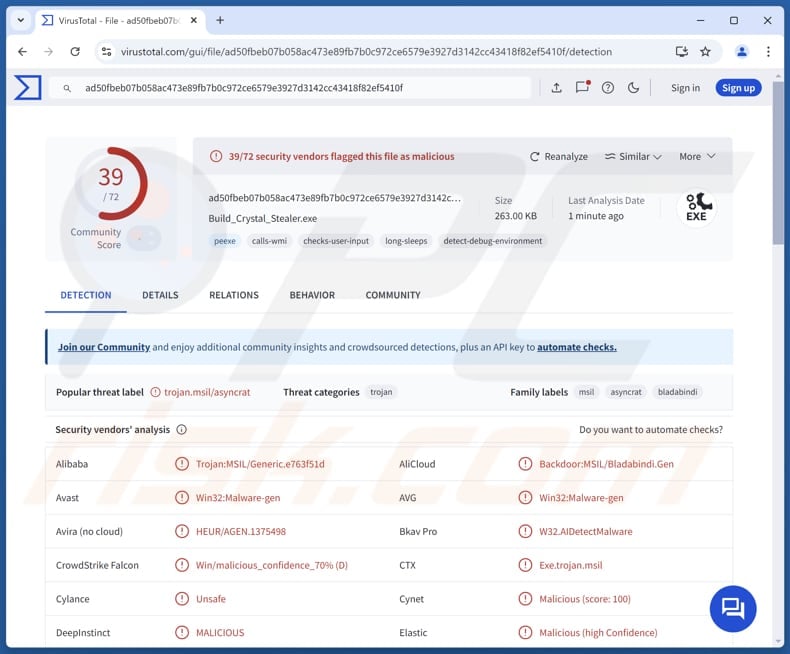
Más información sobre Crystal Stealer
Los ladrones de información como Crystal Stealer suelen ser capaces de extraer datos de los navegadores web, incluidas contraseñas almacenadas, cookies, información de autorrelleno, historial de navegación y mucho más. Suelen dirigirse a navegadores populares como Chrome, Mozilla, Opera y otros. También pueden acceder a datos almacenados en extensiones y complementos añadidos a los navegadores.
Además, los ladrones suelen atacar datos financieros confidenciales, como números de tarjetas de crédito, detalles de cuentas bancarias e información de pagos. Esta información puede utilizarse para transacciones fraudulentas o venderse en la web oscura. Además de datos financieros, los ladrones de información pueden recopilar diversas formas de IPI, como nombres, direcciones, números de teléfono y números de la seguridad social.
Asimismo, los ladrones de información pueden extraer datos de aplicaciones instaladas de mensajería, juegos y otras. Al comprometer estas cuentas, los atacantes pueden explotar las relaciones y obtener acceso a datos más sensibles de los contactos de la víctima. Es importante señalar que algunos ladrones capturan información registrando las pulsaciones del teclado.
El registro de pulsaciones de teclas es una función que permite a los atacantes recopilar cualquier dato introducido por las víctimas con un teclado. Además, malware como Crystal Stealer puede ser capaz de acceder y robar datos del portapapeles, información del sistema y otros detalles de los ordenadores infectados.
| Nombre | Robo de información de Crystal |
| Tipo de amenaza | Robo |
| Nombres de detección | Avast (Win32:Malware-gen), BkavPro (W32.AIDetectMalware), ESET-NOD32 (Una variante de MSIL/TrojanDropper.Agent.FZX), MaxSecure (Trojan.Malware.300983.susgen), Microsoft (Backdoor:Win32/Bladabindi!ml), Lista completa (VirusTotal) |
| Síntomas | Los ladrones de información pueden estar diseñados para infiltrarse sigilosamente en el ordenador de la víctima y permanecer en silencio, por lo que no hay síntomas particulares claramente visibles en una máquina infectada. |
| Métodos de distribución | Adjuntos de correo electrónico infectados, anuncios maliciosos en línea, ingeniería social, "cracks" de software. |
| Daños | Robo de contraseñas e información bancaria, suplantación de identidad, pérdidas monetarias y otros problemas. |
| Eliminación de Malware | Para eliminar posibles infecciones de malware, escanee su computadora con un software antivirus legítimo. Nuestros investigadores de seguridad recomiendan usar Combo Cleaner. |
Conclusión
En conclusión, los ladrones de información suponen una importante amenaza para los usuarios al dirigirse a una amplia gama de datos sensibles. Los ordenadores infectados por este tipo de malware pueden dar lugar a robos de identidad, pérdidas económicas, sustracción de cuentas personales y otros problemas. Por ello, los usuarios deben tener cuidado en Internet y utilizar programas de seguridad fiables.
Algunos ejemplos de ladrones de información son Vilsa, Flesh y BLX.
¿Cómo se infiltró Crystal Stealer en mi ordenador?
Es habitual que el software malicioso esté incrustado en software pirata, generadores de claves o herramientas de cracking. Los correos electrónicos engañosos que contienen archivos adjuntos o enlaces también se utilizan para distribuir software malicioso. Además, los ciberdelincuentes utilizan estafas de soporte técnico, anuncios engañosos, sitios web comprometidos y unidades USB infectadas para distribuir programas maliciosos.
El malware también puede propagarse a través de vulnerabilidades del software o del sistema operativo, redes peer-to-peer, descargadores de terceros y canales similares. En la mayoría de los casos, el malware se infiltra en un sistema cuando los usuarios realizan acciones que dan lugar a su ejecución.
¿Cómo evitar la instalación de malware?
Tenga cuidado con los enlaces o archivos adjuntos en correos electrónicos sospechosos de remitentes desconocidos. Es mejor evitar abrirlos por completo. Descarga siempre software y archivos exclusivamente de fuentes de confianza, como sitios web oficiales o tiendas de aplicaciones. No descargues software pirata (ni herramientas de cracking o generadores de claves) y evita hacer clic en anuncios de sitios web dudosos.
Mantenga actualizado su sistema operativo y todo el software. Además, utilice una herramienta de seguridad fiable que le proporcione una capa adicional de protección. Si cree que su ordenador ya está infectado, le recomendamos que ejecute un análisis con Combo Cleaner para eliminar automáticamente el malware infiltrado.
Crystal Stealer promocionado a través de Telegram:
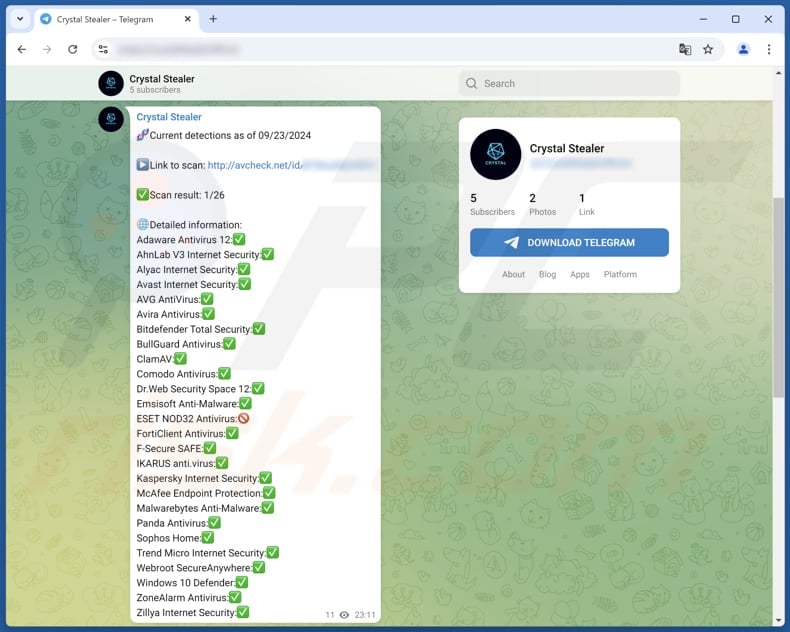
Eliminación automática instantánea de malware:
La eliminación manual de amenazas puede ser un proceso largo y complicado que requiere conocimientos informáticos avanzados. Combo Cleaner es una herramienta profesional para eliminar malware de forma automática, que está recomendado para eliminar malware. Descárguelo haciendo clic en el siguiente botón:
▼ DESCARGAR Combo Cleaner
El detector gratuito verifica si su equipo está infectado. Para usar el producto con todas las funciones, debe comprar una licencia para Combo Cleaner. 7 días de prueba gratuita limitada disponible. Combo Cleaner es propiedad y está operado por Rcs Lt, la empresa matriz de PCRisk. Leer más. Si decide descargar este programa, quiere decir que usted está conforme con nuestra Política de privacidad y Condiciones de uso.
Menú rápido:
- ¿Qué es Crystal Stealer?
- PASO 1. Eliminación manual del malware Crystal Stealer
- PASO 2. Compruebe si su ordenador está limpio.
¿Cómo eliminar malware manualmente?
La eliminación manual de malware es una tarea complicada - normalmente es mejor dejar que los programas antivirus o anti-malware lo hagan automáticamente. Para eliminar este malware recomendamos utilizar Combo Cleaner.
Si desea eliminar el malware manualmente, el primer paso es identificar el nombre del malware que está intentando eliminar. He aquí un ejemplo de un programa sospechoso que se ejecuta en el ordenador de un usuario:

Si ha comprobado la lista de programas que se ejecutan en su ordenador, por ejemplo, mediante el administrador de tareas, y ha identificado un programa que parece sospechoso, debe continuar con estos pasos:
 Descargue un programa llamado Autoruns. Este programa muestra las aplicaciones de inicio automático, el Registro y las ubicaciones del sistema de archivos:
Descargue un programa llamado Autoruns. Este programa muestra las aplicaciones de inicio automático, el Registro y las ubicaciones del sistema de archivos:

 Reinicie su ordenador en Modo Seguro:
Reinicie su ordenador en Modo Seguro:
Usuarios de Windows XP y Windows 7: Inicie su ordenador en Modo Seguro. Haz clic en Inicio, Apagar, Reiniciar y Aceptar. Durante el proceso de arranque del ordenador, pulse la tecla F8 del teclado varias veces hasta que aparezca el menú de opciones avanzadas de Windows y, a continuación, seleccione Modo seguro con funciones de red de la lista.

Vídeo que muestra cómo iniciar Windows 7 en "Modo seguro con funciones de red":
Usuarios de Windows 8: Inicie Windows 8 en Modo seguro con funciones de red - Vaya a la pantalla de inicio de Windows 8, escriba Avanzado, en los resultados de la búsqueda seleccione Configuración. Haga clic en Opciones avanzadas de inicio, en la ventana abierta "Configuración general del PC", seleccione Inicio avanzado.
Haga clic en el botón "Reiniciar ahora". Su ordenador se reiniciará en el "Menú de opciones avanzadas de inicio". Haga clic en el botón "Solucionar problemas" y, a continuación, en el botón "Opciones avanzadas". En la pantalla de opciones avanzadas, haz clic en "Configuración de inicio".
Haz clic en el botón "Reiniciar". Su PC se reiniciará en la pantalla de Configuración de inicio. Pulsa F5 para arrancar en Modo seguro con funciones de red.

Vídeo que muestra cómo iniciar Windows 8 en "Modo seguro con funciones de red":
Usuarios de Windows 10: Haga clic en el logotipo de Windows y seleccione el icono de encendido. En el menú que se abre, haz clic en "Reiniciar" mientras mantienes pulsada la tecla "Mayúsculas" del teclado. En la ventana "Elegir una opción", haga clic en "Solucionar problemas" y, a continuación, seleccione "Opciones avanzadas".
En el menú de opciones avanzadas seleccione "Configuración de inicio" y haga clic en el botón "Reiniciar". En la siguiente ventana debes pulsar la tecla "F5" de tu teclado. Esto reiniciará su sistema operativo en modo seguro con conexión en red.

Vídeo que muestra cómo iniciar Windows 10 en "Modo seguro con funciones de red":
 Extrae el archivo descargado y ejecuta el archivo Autoruns.exe.
Extrae el archivo descargado y ejecuta el archivo Autoruns.exe.

 En la aplicación Autoruns, haz clic en "Opciones" en la parte superior y desmarca las opciones "Ocultar ubicaciones vacías" y "Ocultar entradas de Windows". Tras este procedimiento, haz clic en el icono "Actualizar".
En la aplicación Autoruns, haz clic en "Opciones" en la parte superior y desmarca las opciones "Ocultar ubicaciones vacías" y "Ocultar entradas de Windows". Tras este procedimiento, haz clic en el icono "Actualizar".

 Compruebe la lista proporcionada por la aplicación Autoruns y localice el archivo malicioso que desea eliminar.
Compruebe la lista proporcionada por la aplicación Autoruns y localice el archivo malicioso que desea eliminar.
Anota su ruta completa y su nombre. Tenga en cuenta que algunos programas maliciosos ocultan nombres de procesos bajo nombres de procesos legítimos de Windows. En esta fase, es muy importante evitar eliminar archivos del sistema. Una vez localizado el programa sospechoso que desea eliminar, haga clic con el botón derecho del ratón sobre su nombre y seleccione "Eliminar".

Después de eliminar el malware a través de la aplicación Autoruns (esto asegura que el malware no se ejecutará automáticamente en el próximo inicio del sistema), debe buscar el nombre del malware en su ordenador. Asegúrate de activar los archivos y carpetas ocultos antes de continuar. Si encuentra el nombre de archivo del malware, asegúrese de eliminarlo.

Reinicia el ordenador en modo normal. Siguiendo estos pasos debería eliminar cualquier malware de su ordenador. Tenga en cuenta que la eliminación manual de amenazas requiere conocimientos informáticos avanzados. Si no dispone de estos conocimientos, deje la eliminación de programas maliciosos en manos de programas antivirus y antimalware.
Es posible que estos pasos no funcionen con infecciones avanzadas de malware. Como siempre, es mejor prevenir la infección que intentar eliminar el malware más tarde. Para mantener tu ordenador seguro, instala las últimas actualizaciones del sistema operativo y utiliza software antivirus. Para asegurarte de que tu ordenador está libre de infecciones de malware, te recomendamos escanearlo con Combo Cleaner.
Preguntas más frecuentes (FAQ)
Mi ordenador está infectado con Crystal Stealer, ¿debo formatear mi dispositivo de almacenamiento para deshacerme de él?
El formateo borrará todos los datos de la unidad, incluido Crystal Stealer, y debería ser el último recurso. Antes de hacerlo, se recomienda ejecutar un análisis completo de malware con una herramienta fiable como Combo Cleaner.
¿Cuáles son los principales problemas que puede causar el malware?
El malware puede tener efectos muy diversos, desde el robo de información personal para la usurpación de identidad hasta pérdidas económicas por transacciones fraudulentas. También puede ralentizar el rendimiento del ordenador, hacerlo vulnerable a nuevas infecciones y provocar otros problemas graves como la corrupción o pérdida de datos.
¿Cuál es el objetivo de Crystal Stealer?
Crystal Stealer puede recoger información sensible. Esto puede incluir credenciales de inicio de sesión, datos de la tarjeta de crédito, información del DNI y otros detalles.
¿Cómo se infiltró Crystal Stealer en mi ordenador?
El malware suele ocultarse en software pirata, generadores de claves y archivos adjuntos o enlaces de correo electrónico engañosos. Los ciberdelincuentes también utilizan estafas de soporte técnico, anuncios engañosos, sitios web comprometidos y unidades USB infectadas para propagarlo. Además, el malware puede entrar a través de vulnerabilidades del sistema, descargas de redes peer-to-peer, descargadores de terceros, etc.
¿Me protegerá Combo Cleaner del malware?
Combo Cleaner es eficaz en la detección y eliminación de la mayoría de las infecciones de malware. El malware avanzado a menudo se oculta en las profundidades del sistema, por lo que es necesario realizar un análisis completo del sistema para garantizar su detección y eliminación.
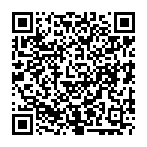
▼ Mostrar discusión.